win10默认输入法变成英文的方法 如何将Win10默认输入法改为英文
更新时间:2024-01-25 14:50:31作者:jiang
在如今全球化的背景下,英语已成为一种不可或缺的国际语言,对于使用Windows 10操作系统的用户来说,可能会遇到一个令人困扰的问题:默认输入法变成了英文。这不仅给我们的日常使用带来了不便,而且可能会导致一些误操作。如何将Win10默认输入法改为英文呢?在本文中我们将分享一些简单易行的方法,帮助您轻松将Win10默认输入法改为英文,提升您的使用体验。
具体方法如下:
1、这个操作之前需要选添加英文输入法才可以继续下面的操作。
2、在电脑的右下角处点击输入法。然后再点语言首选项。
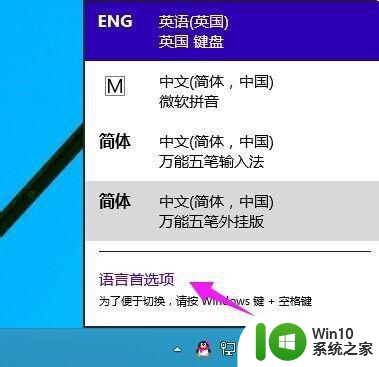
3、更改语言首选项处,把英文语言上移到第一位就可以了。
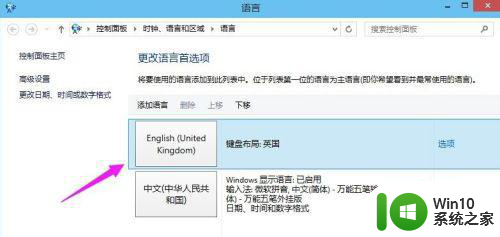
4、 英文的输入法到了第一位就是默认了。不过现在的第三方的输入法都有带英文输入的功能。一般是按(shift键)来切换。
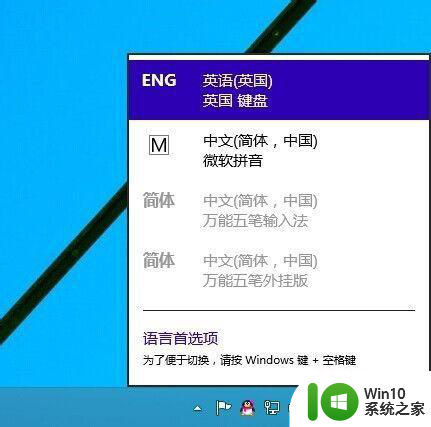
5、重启一下电脑试试是不是默认的就是英文的输入法。如下图所示说明就成功了。
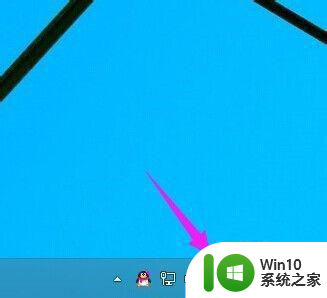
以上就是win10默认输入法变成英文的方法的全部内容,还有不清楚的用户就可以参考一下小编的步骤进行操作,希望能够对大家有所帮助。
win10默认输入法变成英文的方法 如何将Win10默认输入法改为英文相关教程
- win10怎样设置输入法默认 - Windows10输入法默认英文怎么改成中文
- win10系统如何将英文输入设置默认输入法 Win10系统如何设置默认输入法为英文
- window10默认输入法设置为英文怎么改中文 Windows 10如何将默认输入法从英文改为中文
- win 10 英文输入法 Win10默认输入法怎么改成英文
- win10如何设置默认输入法为英文 win10怎么把默认输入法设置成英文
- window10怎么默认英文输入法 Win10系统怎么设置默认英文输入法
- 将win10微软输入法默认显示英文的设置方法 win10微软输入法如何默认显示英文
- win10电脑如何设置开机默认输入法为英文 win10电脑如何设置开机默认输入法为英文简体
- win10怎么让输入法默认英文 Win10默认英语美式键盘如何实现默认英文输入法
- win10设置默认输入法为英文方法 win10输入法怎么设置默认英文
- win10系统默认输入法英文怎么更改为中文 win10系统怎么将英文输入法切换为中文
- win10怎么设置输入法自动默认英文 win10如何设置默认输入法为英文
- 蜘蛛侠:暗影之网win10无法运行解决方法 蜘蛛侠暗影之网win10闪退解决方法
- win10玩只狼:影逝二度游戏卡顿什么原因 win10玩只狼:影逝二度游戏卡顿的处理方法 win10只狼影逝二度游戏卡顿解决方法
- 《极品飞车13:变速》win10无法启动解决方法 极品飞车13变速win10闪退解决方法
- win10桌面图标设置没有权限访问如何处理 Win10桌面图标权限访问被拒绝怎么办
win10系统教程推荐
- 1 蜘蛛侠:暗影之网win10无法运行解决方法 蜘蛛侠暗影之网win10闪退解决方法
- 2 win10桌面图标设置没有权限访问如何处理 Win10桌面图标权限访问被拒绝怎么办
- 3 win10关闭个人信息收集的最佳方法 如何在win10中关闭个人信息收集
- 4 英雄联盟win10无法初始化图像设备怎么办 英雄联盟win10启动黑屏怎么解决
- 5 win10需要来自system权限才能删除解决方法 Win10删除文件需要管理员权限解决方法
- 6 win10电脑查看激活密码的快捷方法 win10电脑激活密码查看方法
- 7 win10平板模式怎么切换电脑模式快捷键 win10平板模式如何切换至电脑模式
- 8 win10 usb无法识别鼠标无法操作如何修复 Win10 USB接口无法识别鼠标怎么办
- 9 笔记本电脑win10更新后开机黑屏很久才有画面如何修复 win10更新后笔记本电脑开机黑屏怎么办
- 10 电脑w10设备管理器里没有蓝牙怎么办 电脑w10蓝牙设备管理器找不到
win10系统推荐
- 1 番茄家园ghost win10 32位官方最新版下载v2023.12
- 2 萝卜家园ghost win10 32位安装稳定版下载v2023.12
- 3 电脑公司ghost win10 64位专业免激活版v2023.12
- 4 番茄家园ghost win10 32位旗舰破解版v2023.12
- 5 索尼笔记本ghost win10 64位原版正式版v2023.12
- 6 系统之家ghost win10 64位u盘家庭版v2023.12
- 7 电脑公司ghost win10 64位官方破解版v2023.12
- 8 系统之家windows10 64位原版安装版v2023.12
- 9 深度技术ghost win10 64位极速稳定版v2023.12
- 10 雨林木风ghost win10 64位专业旗舰版v2023.12